Langsames Mounten von ISO-Image-Dateien unter Windows 11/10
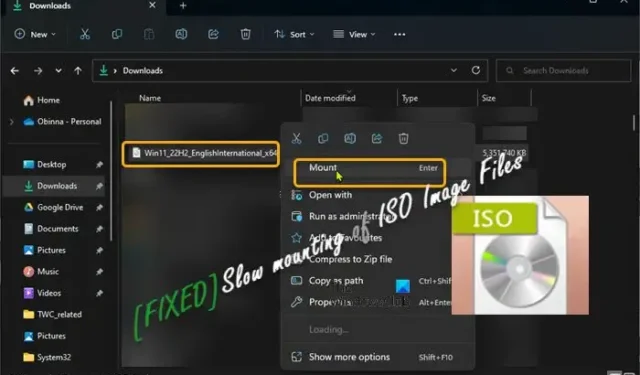
Möglicherweise stellen Sie fest, dass der Vorgang für Sie möglicherweise langsam ist, wenn Sie ein ISO-Image nativ mounten oder eine ISO-Mounter-Software eines Drittanbieters auf Ihrem Windows 11- oder Windows 10-Computer verwenden möchten. In diesem Beitrag erklären wir den Grund, warum dies passieren könnte, und bieten Ihnen Möglichkeiten, den Prozess zu beschleunigen.
Langsames Mounten von ISO-Image-Dateien unter Windows 11/10
ISO/Disc-Image kann möglicherweise verwendet werden, um Malware-Payload auf dem Betriebssystem Windows 11/10 bereitzustellen. Allerdings scannt Windows Defender, die integrierte Antivirenlösung und eine Komponente des Windows-Sicherheitscenters, jede Datei, bevor der Zugriff für den Benutzer zugelassen wird. Dies soll lediglich sicherstellen, dass Ihr Computer sicher und frei von jeglicher Art von Malware ist. Wenn Sie also versuchen, eine ISO-Datei zu mounten, die normalerweise eine große Datei ist, findet das Scannen im Hintergrund statt, wonach Sie die Image-Datei mounten können. Obwohl dies in Bezug auf die Sicherheit eine hervorragende Funktion ist, macht es das Mounten von ISO-Dateien auf neueren Windows-Versionen etwas mühsam, da diese neueren Versionen auf Sicherheit ausgelegt sind.
Wenn Sie versuchen, eine ISO-Datei in Windows 11/10 zu mounten, erhalten Sie in einigen Fällen möglicherweise eine der folgenden Fehlermeldungen:
- Datei konnte nicht bereitgestellt werden, das Disk-Image ist nicht initialisiert
- Datei konnte nicht gemountet werden, die Disc-Image-Datei ist beschädigt
- Die Datei konnte nicht bereitgestellt werden. Entschuldigung, beim Bereitstellen der Datei ist ein Problem aufgetreten
Abgesehen von diesen Fehlern können Sie eine ISO-Datei möglicherweise nicht auf Ihrem Windows-System löschen (hauptsächlich oder weil die Datei noch gemountet ist), da wir bereits darauf hingewiesen haben, dass die ISO-Dateien groß sind und daher eine Größe in GB haben Wenn Sie es behalten, möchten Sie vielleicht die Datei löschen.
Wenn Sie nun das Problem der langsamen ISO-Bereitstellung umgehen möchten, müssen Sie einige Einstellungen in der Windows-Sicherheit ändern. Dies funktioniert auch, wenn Windows 11/10 überhaupt keine ISO-Dateien mountet. Bevor Sie mit den folgenden Schritten fortfahren, bei denen das Scannen von Windows Defender vor dem Mounten einer ISO-Datei deaktiviert wird, stellen Sie sicher, dass Sie die ISO-Datei von einer vertrauenswürdigen Quelle heruntergeladen haben, um Ihr System nicht unwissentlich zu infizieren.
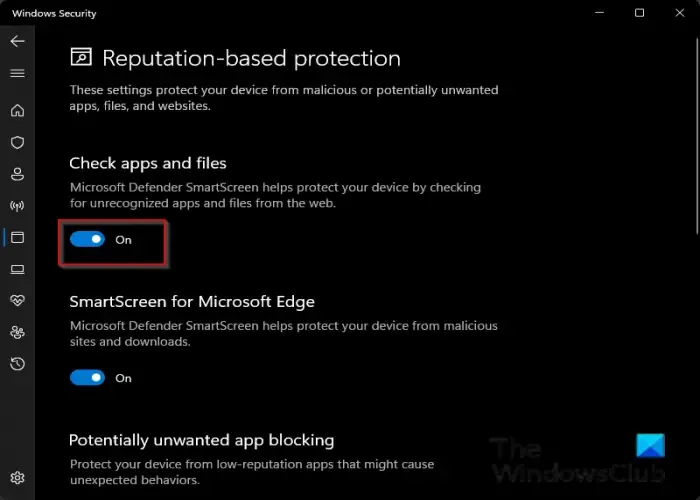
- Öffnen Sie die Windows-Sicherheit.
- Klicken Sie auf App- & Browsersteuerung .
- Klicken Sie als Nächstes unter dem Abschnitt Reputationsbasierter Schutz auf den Link Reputationsbasierte Schutzeinstellungen, um weitere Einstellungen zu erhalten.
- Schalten Sie nun die Optionsschaltfläche Apps und Dateien prüfen auf Aus um .
- Beenden Sie die Windows-Sicherheit.
Sie können die ISO-Datei jetzt mounten, ohne dass der Scanvorgang stattfindet und den Prozess verlangsamt. Wenn Sie jedoch fertig sind, wiederholen Sie die obigen Schritte, um die deaktivierte Einstellung zu aktivieren und sicherzustellen, dass Ihr PC geschützt bleibt. Denken Sie daran, dass Sie jedes Mal, wenn Sie eine ISO-Datei mounten möchten, diese Schritte ausführen müssen.
Das ist es!
Warum dauert das Mounten einer ISO so lange?
Dies hängt weitgehend von der Leistung Ihres Computers ab, denn wenn Sie auf ein ISO klicken, um es zu mounten, scannt die Software nach jeder Datei, sodass dieser Vorgang viel Zeit in Anspruch nehmen wird. Einige PC-Benutzer bemerken möglicherweise, dass das Mounten einer ISO mit Mount-DiskImage in PowerShell fast eine Minute dauert. Neben dem Mounten einer ISO-Datei über den Datei-Explorer können Sie eine ISO auch über den 7-Zip-Dateimanager mounten.
Warum werden ISO-Dateien so langsam heruntergeladen?
Da die Länge des Umfangs einer Datei auf einer Disc in einem 32-Bit-Wert gespeichert wird, ermöglicht dies eine maximale Länge von knapp über 4,2 GB (genauer gesagt, ein Byte weniger als 4 GiB). Die ISO-Dateien sind also groß, daher kann es lange dauern, sie herunterzuladen, insbesondere wenn Sie ein DFÜ-Modem verwenden. Wenn Sie eine langsame Verbindung zum Internet haben, sollten Sie einen Download-Manager verwenden.



Schreibe einen Kommentar